iPhone/touch2.0.2を脱獄させるWinPwn2.5ベータ版
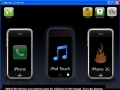
iPhone/iPod touchをファームウェアバージョン2.0.1で使っている人には、2.0.2へのバージョンアップと再脱獄をオススメする。激重だった日本語入力が、2.0.2である程度改善されているからだ。定番脱獄ツールWinPwnの最新版は2.0.2にも対応しているぞ。
以前、WinPwnの2.0.0.4を使い、ファームウェア2.0.1のiPhone/iPod touchを脱獄させるテクを紹介した。今回紹介するのはWinPwnの新バージョン2.5のベータ版なのだが、インターフェイスが2.0.0.4から大きく変わっている。元々使いやすいツールだったが、今回のバージョンアップで更に使いやすさがアップした。現在ファームウェア2.0.1でiPhone/iPod touchを使っている人は、iTunesを使って2.0.2へのバージョンアップを行い、WinPwn2.5で脱獄を行おう。「WinPwnによって脱獄済みな改造ファームウェアを母艦上で作成し、そのファームウェアを無理矢理インストールする」という手法だ。
なお、以前も書いたことだが、1.1系ファームウェアを脱獄して使っているtouchユーザーには、必ずしも2系へのバージョンアップ(と脱獄)をオススメしない。各種ツールの2系への対応がまだまだ不十分(例えばMapsOfflineは2.0↑版が登場していない)だからだ。自分が使っているサード製アプリ名+iphone+2.0」あたりをキーワードにして検索し(例えばNESは既にリリース済み)、対応状況を調べてから2系へのバージョンアップを検討して欲しい。
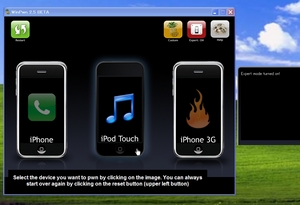
WinPwn2.5のベータ版を作者のページかMajorGeeksのページ(の方が速い)からダウンロードしてインストールし起動。まず右上で「Expert」をクリックし「On」にして、機種を選択して「Next」。国内iPhoneは「iPhone 3G」だ(一応)。
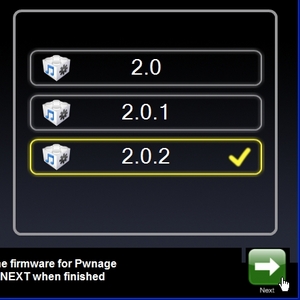
インストールされているファームウェアのバージョンを選択して「Next」。
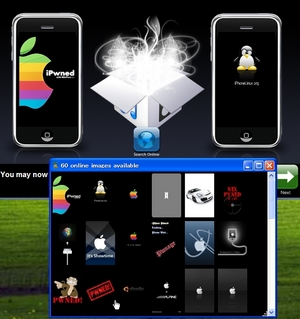
「Cydiaのインストールを行うか」などいくつかの質問に答える。分からなければ全て「Yes」で良い。ブートログカスタムでは、中央のアイコンをクリックし「Seacrh Online」にしてから画面をクリックするとネット上のサンプル画像が一覧表示される。また、ルートパーティションのサイズを変更することも可能だ。
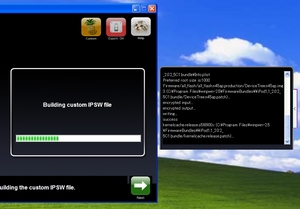
ファームウェアファイルの検出や改造などの作業が全自動で行われる。
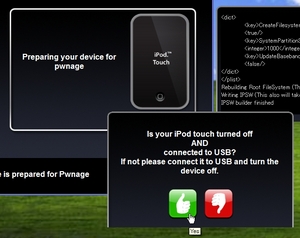
「Preparing your device for pwnage」でiPhone/touchの電源を落とし、USBでPCに接続してから「Yes」。
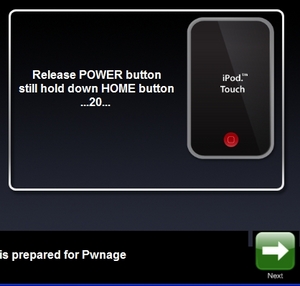
iPhone/touchを「DFUモード」という状態にするための操作を行う。画面の指示に従い、リセットやホームボタンを長押ししていけばよい。画面で赤くなっていれば押し続ける、というように、指示に従うだけなので簡単だ。
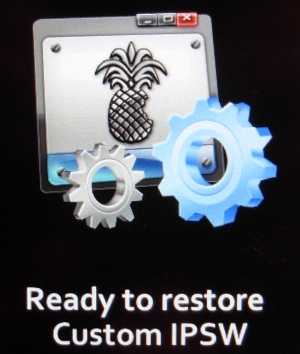
無事にDFUモードに入れると、iPhone/touch上で左のような画面が表示される。
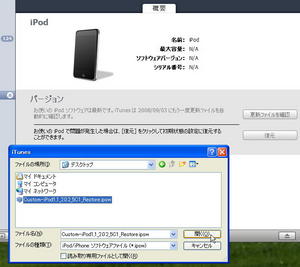
iTunesを起動し、Shiftを押しながら「復元」をクリック。脱獄済みな改造ファームウェアファイル(デフォルトではマイドキュメント内に生成される)を選択して「開く」。
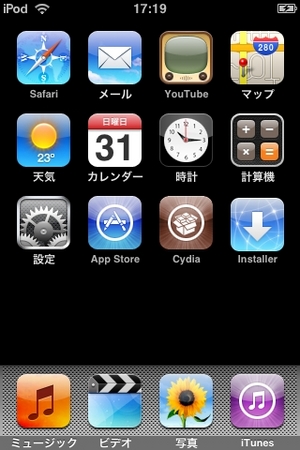
後はiTunesにお任せ。少し待つと復元処理が終わり、iPhone/touch上に「Cydia」「Installer」が表示される。脱獄成功だ。
執筆:tokix (tokix.net)
 全世界1,000万以上ダウンロード超え!水分補給サポートアプリ最新作『Plant Nanny 2 - 植物ナニー2』が11/1より日本先行配信開始中
全世界1,000万以上ダウンロード超え!水分補給サポートアプリ最新作『Plant Nanny 2 - 植物ナニー2』が11/1より日本先行配信開始中 たこ焼きの洞窟にかき氷の山!散歩を習慣化する惑星探索ゲーム『Walkr』がアップデート配信&6/28までアイテムセール開始!
たこ焼きの洞窟にかき氷の山!散歩を習慣化する惑星探索ゲーム『Walkr』がアップデート配信&6/28までアイテムセール開始! 【まとめ】仮想通貨ビットコインで国内・海外問わず自由に決済や買い物ができる販売サイトを立ち上げる
【まとめ】仮想通貨ビットコインで国内・海外問わず自由に決済や買い物ができる販売サイトを立ち上げる iPhone/touch2.0.1を脱獄できる「WinPwn2.0.0.4」
iPhone/touch2.0.1を脱獄できる「WinPwn2.0.0.4」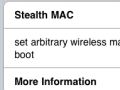 iPhone/touchでMACアドレスを偽装できる「Stealth MAC」
iPhone/touchでMACアドレスを偽装できる「Stealth MAC」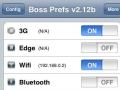 iPhoneパケ代節約テクの基本は脱獄+BossPrefs
iPhoneパケ代節約テクの基本は脱獄+BossPrefs iPhone/touch用のアプリ不正使用ツールCrackulousでJB界に衝撃
iPhone/touch用のアプリ不正使用ツールCrackulousでJB界に衝撃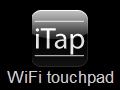 iPhone/touchを母艦のマウス/キーボードにするiTapのWin版
iPhone/touchを母艦のマウス/キーボードにするiTapのWin版 iTunes→サブMP3プレイヤーの音楽転送に「iTunes Sync」
iTunes→サブMP3プレイヤーの音楽転送に「iTunes Sync」
